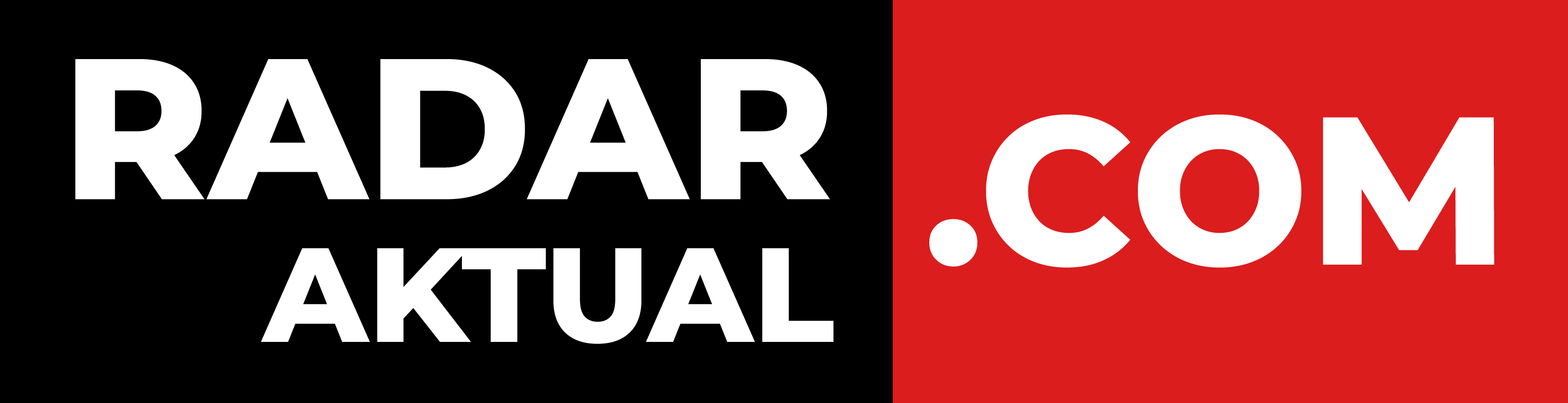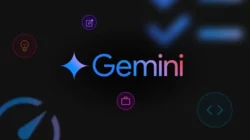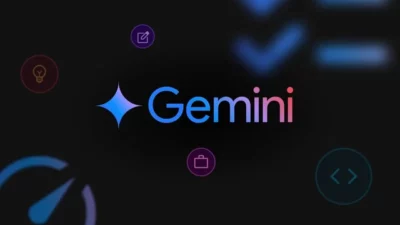Sudah tidak zaman lagi menulis alamat secara manual, karena Anda bisa langsung mengirim alamat lengkap secara lengkap dan tepat dengan barcode.
Di era serba digital seperti sekarang, membagikan lokasi jadi lebih mudah dengan adanya aplikasi peta.
Aplikasi peta tidak hanya menampilkan lokasi dan titik koordinat alamat yang dituju, tapi juga akan memberikan navigasi kepada penggunanya.
Untuk menggunakan aplikasi ini, pengguna hanya perlu memasukkan alamat dengan tepat.
Tapi terkadang aplikasi menampilkan alamat yang tidak sesuai dengan alamat yang ingin dituju.
Biar tidak salah tujuan, ada cara yang jauh lebih mudah untuk membagikan lokasi kepada teman atau kerabat dekat, yaitu menggunakan barcode.
Jadi para tamu hanya perlu memindai barcode tersebut di Hp, agar para tamu bisa mengetahui koordinat lokasi yang tepat di aplikasi.
Cara Membuat Barcode Maps, Praktis dan Cepat!
Buat Anda yang ingin membuat acara atau pesta di rumah atau tempat lainnya, berikut adalah cara membuat barcode alamat lokasi pesta agar para tamu tidak tersasar ke tempat lain:
1. Situs My QR Code
Tidak harus mengeluarkan biaya tambahan, karena Anda bisa membuat barcode alamat secara dari situs www.myqrcode.com. Berikut cara menggunakannya:
Buka Google Maps di Hp atau desktop.
Cari alamat rumah/gedung/perumahan yang ingin dibagikan.
Klik “Share” dan klik “Copy Link”.
Lalu buka situs www.myqrcode.com.
Pilih menur “QR Codes”
Klik “Create QR Code”
Pilih opsi “Website URL” untuk membuat barcode dari sebuah situs.
Tulis nama QR Code.
Lalu tautkan (paste) link yang sudah di salin dari Google Maps.
Klik “Next”.
Berikutnya, lakukan kustomisasi pada barcode, seperti ganti frame, warna, tulisan, dan lain-lain.
Jika sudah, klik “Finish”.
Barcode sudah jadi dan bisa dibagikan ke orang lain.
Perlu diketahui, membuat barcode dari My QR Code harus membayar biaya berlangganan terlebih dahulu.
2. Me QR
Untuk yang ingin buat barcode gratis, bisa coba buat dari situs www.me-qr.com. Berikut cara membuatnya:
Buka Google Maps di Hp atau desktop.
Cari alamat rumah/gedung/perumahan yang ingin dibagikan.
Salin “Url Link” dari search bar.
Buka situs www.me-qr.com
Di halaman utama, pilih opsi “Map”.
Lalu di kolom “Google Maps Link” tautkan salinan url dari search bar Google Maps.
Periksa kembali lokasi. Jika sudah tepat, buat nama QR dan kategori, lalu klik “Customize & Download QR”.
Di halaman berikutnya, kustomisasi barcode yang ingin dibagikan, seperti menentukan font, warna, frame, logo, dan lain sebagainya.
Jika sudah, klik “Download Barcode”.
3. Uniqode
Alternatif website lain yang dapat membuat barcode peta berikutnya adalah Uniqode. Berikut langkah-langkah membuatnya:
Buka Google Maps di Hp atau desktop.
Cari alamat rumah/gedung/perumahan yang ingin dibagikan.
Salin “Url Link” dari search bar.
Buka www.uniqode.com.
Di halaman utama, tautkan link di kolom “Google Maps URL”.
Lalu kustomisasi barcode (jika dibutuhkan”.
Jika sudah, klik “Download QR Code”.
4. Buat Barcode di Aplikasi QR & Barcode Scanner
Bagi yang sedang tidak berada di depan komputer, berikut cara membuat barcode dari aplikasi QR & Barcode Scanner:
Buka Google Maps di Hp atau desktop.
Cari alamat rumah/gedung/perumahan yang ingin dibagikan.
Salin “Url Link” dari search bar.
Download aplikasi “QR & Barcode Scanner” di Google Play Store.
Buka aplikasi.
Pilih menu di pojok kiri atas dan pilih menu “Buat QR”.
Berikutnya, pilih menu URL dan tautkan link yang sudah di salin ke kolom yang tersedia.
Tekan tanda centang dan klik “Simpan”.
Barcode akan tersimpan di galeri Hp dan siap untuk dibagikan.
5. Aplikasi Barcode Generator
Alternatif aplikasi Android berikutnya untuk membuat barcode secara gratis adalah Barcode Generator. Berikut cara menggunakannya:
Buka Google Maps di Hp atau desktop.
Cari alamat rumah/gedung/perumahan yang ingin dibagikan.
Salin “Url Link” dari search bar.
Download aplikasi “Barcode Generator” di Play Store.
Setelah terinstall, buka aplikasinya.
Di menu utama, klik “Create QR Code”.
Pilih kolom URL dan tautkan link dari Google Maps.
Centan ikon di bagian kanan atas.
Klik “Save”.
Barcode peta sudah tersimpan di galeri Hp dalam format JPG.
Cara Scan Barcode Maps di Hp
Bagi yang menerima gambar barcode di Hp, tidak perlu lagi mencari Hp kedua untuk memindai barcode dari Hp pertama.
Sebab Anda bisa memindai barcodenya secara langsung dari Hp tanpa menggunakan aplikasi tambahan. Berikut caranya:
Buka aplikasi Gallery di Hp.
Pilih gambar dengan kode QR.
Klik ikon Bagikan dan pilih opsi Gambar Pencarian Google/Google Search Image.
Lalu, aplikasi akan memindai kode dan menampilkan informasi atau tautan link yang tersimpan.
(Sumber)